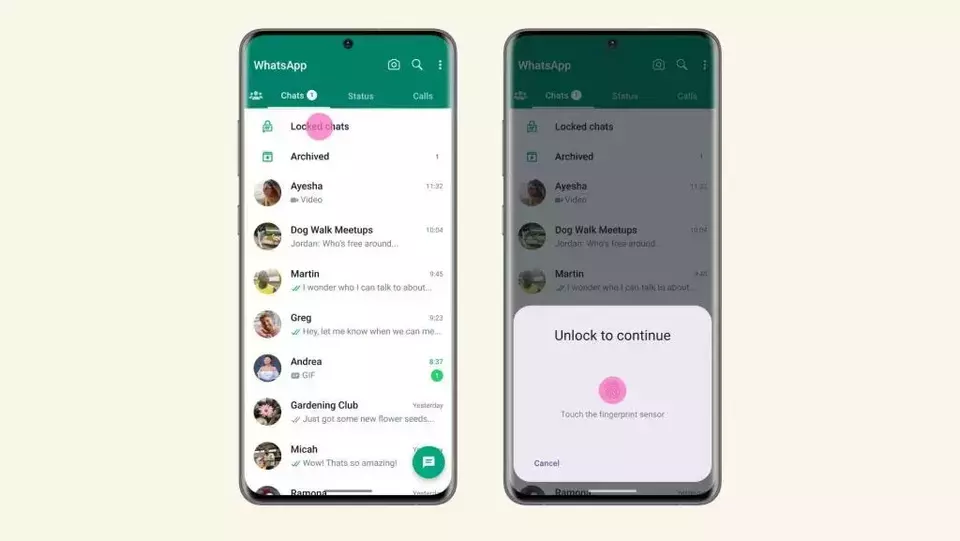Disitat dari berbagai sumber, berikut cara memulihkan chat WhatsApp yang tidak sengaja terhapus.
Ditulis oleh redaksi pada Oktober 26, 2023
WhatsApp adalah aplikasi penyedia layanan pesan instan yang paling sering digunakan dalam aktivitas sehari-hari. Aplikasi ini menyimpan berbagai pesan dan data penting, tetapi tidak jarang pengguna kehilangan chat atau pesan penting yang tidak disengaja.
Jangan khawatir, karena sebenarnya WhatsApp secara otomatis telah menyimpan cadangan atau backup data di penyimpanan internal ponsel Anda. WhatsApp juga terintegrasi dengan layanan penyimpanan cloud yang bisa digunakan untuk memulihkan chat yang terhapus.
Disitat dari berbagai sumber, berikut cara memulihkan chat WhatsApp yang tidak sengaja terhapus.
Cara Memulihkan Chat WhatsApp yang Terhapus
Pemulihan Melalui Google Drive dan iCloud
Salah satu cara paling umum untuk memulihkan chat WhatsApp yang terhapus adalah dengan mengembalikannya dari cadangan. WhatsApp secara otomatis membuat cadangan harian yang tersimpan di perangkat atau di Google Drive (untuk pengguna Android) atau iCloud (untuk pengguna iOS). Berikut caranya.
Android:
1. Uninstall atau copot pemasangan aplikasi WhatsApp yang sedang digunakan.
2. Unduh kembali WhatsApp melalui Google Play Store.
3. Buka WhatsApp lalu masuk kembali menggunakan akun yang ingin digunakan dengan memasukkan nomor telepon.
4. Lakukan verifikasi nomor telepon.
5. Pilih opsi ke “Pulihkan atau Restore” lalu pilih “Lanjutkan atau Next”.
6. WhatsApp akan mengembalikan semua chat yang terdapat di file backup Google Drive.
iOS:
1. Uninstall atau copot pemasangan aplikasi WhatsApp yang sedang digunakan.
2. Unduh kembali WhatsApp melalui App Store.
3. Buka WhatsApp lalu masuk menggunakan akun yang ingin digunakan dengan memasukkan nomor telepon.
4. Pilih opsi ke “Pulihkan atau Restore” lalu pilih “Lanjutkan atau Next”.
5. WhatsApp akan mengembalikan semua chat yang terdapat di file backup iCloud.
Pemulihan Melalui Penyimpanan Lokal Ponsel
Jika pengguna tidak pernah melakukan backup atau pencadangan chat WhatsApp di Google Drive dan iCloud, maka pengguna bisa memulihkan chat melalui penyimpanan lokal ponsel yang secara otomatis telah dicadangkan oleh WhatsApp.
Sebagai informasi, cara ini hanya bisa dilakukan oleh ponsel Android saja. Berikut langkah-langkah pemulihan chat WhatsApp melalui penyimpanan lokal ponsel.
1. Masuk ke File Manager di ponsel, kemudian masuk ke WhatsApp klik Database folder.
2. Pilih folder “msgstore.db.crypt12”, ubah namanya menjadi “msgstore_BACKUP.db.crypt12”. Folder tersebut berisi penyimpanan terakhir yang dilakukan oleh WhatsApp.
3. Di dalam folder tersebut terdapat banyak dokumen penyimpanan dengan nama “msgstore-(tahun)-(bulan)-(tanggal).1.db.crypt12”.
4. Pilih yang paling baru dan ubah namanya menjadi “msgstore.db.crypt12”.
5. Bukalah Google Drive dan hapus dokumen penyimpanan WhatsApp yang tersimpan di sana. Dengan begitu, aplikasi dipaksa untuk memulihkan penyimpanan chat pada penyimpanan lokal.
6. Selanjutnya, uninstall atau copot aplikasi WhatsApp dan pasang lagi.
7. Login menggunakan akun yang ingin digunakan dengan memasukkan nomor telepon, dan lakukan verifikasi nomor telepon.
8. Saat muncul perintah untuk “Restore” atau “Pulihkan” chat, aplikasi akan mengambil dokumen pencadangan WhatsApp yang tersimpan di ponsel.
9. Klik “Lanjutkan atau Next”, dan chat yang terhapus akan kembali lagi.
Pemulihan Melalui Fitur Recent Backup
Cara ini cukup mudah dilakukan, cukup gunakan fitur Recent Backup yang tersedia di WhatsApp. Berikut langkah-langkahnya.
1. Buka WhatsApp lalu klik Opsi lainnya, pilih Setelan dan Chat, klik Cadangan Pesan.
2. Pilih Akun Google yang inginkan mencadangkan chat.
3. Klik “Cadangkan”. Setelah cadangan disimpan, pengguna harus copot pemasangan aplikasi WhatsApp dari perangkat dan menginstalnya lagi.
4. Buka WhatsApp, kemudian login menggunakan akun yang ingin digunakan dengan memasukkan nomor telepon.
5. Pilih opsi ke “Pulihkan atau Restore” lalu klik “Lanjutkan atau Next”.
6. WhatsApp akan secara otomatis memulihkan chat yang telah terhapus.